华为手机设置双屏怎么设置,华为手机作为一款备受瞩目的智能手机品牌,一直以来以其卓越的性能和出色的功能备受用户们的喜爱,而双屏设计更是华为手机的一大亮点,为用户带来了更加便捷和多样化的使用体验。关于华为手机双屏的设置,如何进行呢?在本文中将为大家详细介绍华为手机双屏的设置教程,让我们一起来了解一下吧!
华为手机双屏设置教程
具体方法:
1.打开手机,解锁进入系统主界面。找到系统设置图标,点击设置,进入系统设置页面;
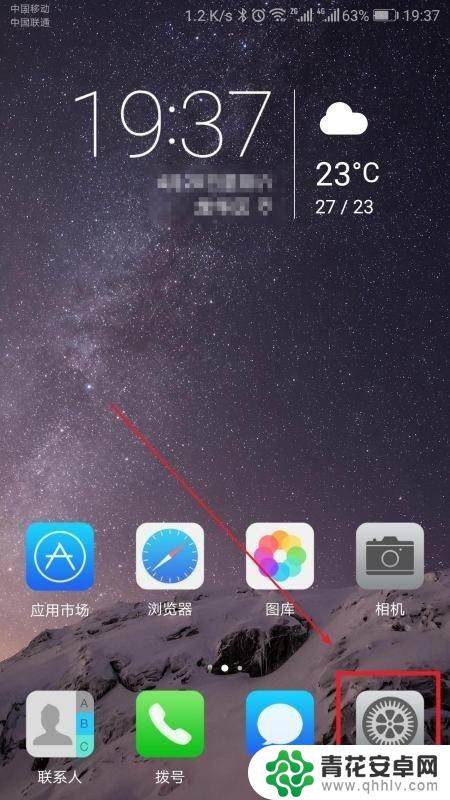
2.进入设置页面,滑动手机屏幕。找到智能辅助功能菜单,点击进入智能辅助设置页面;
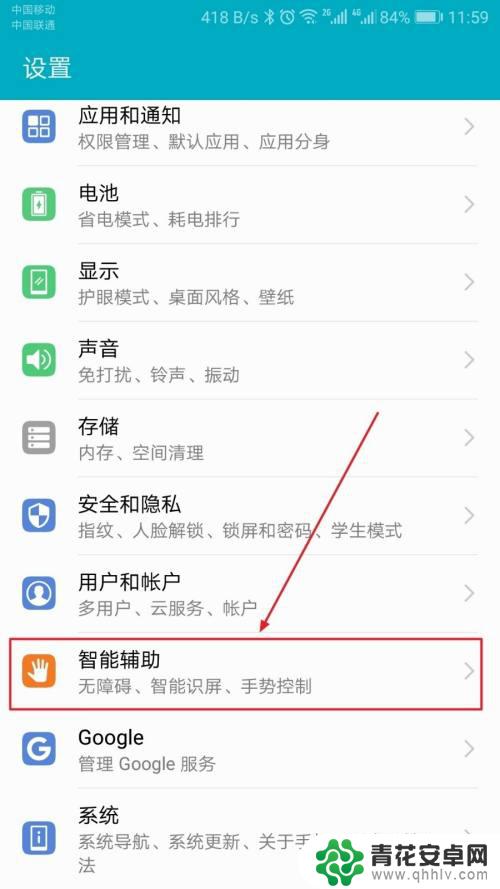
3.在智能辅助设置页面,功能菜单列表中点击手势控制,进入手势控制设置页面;
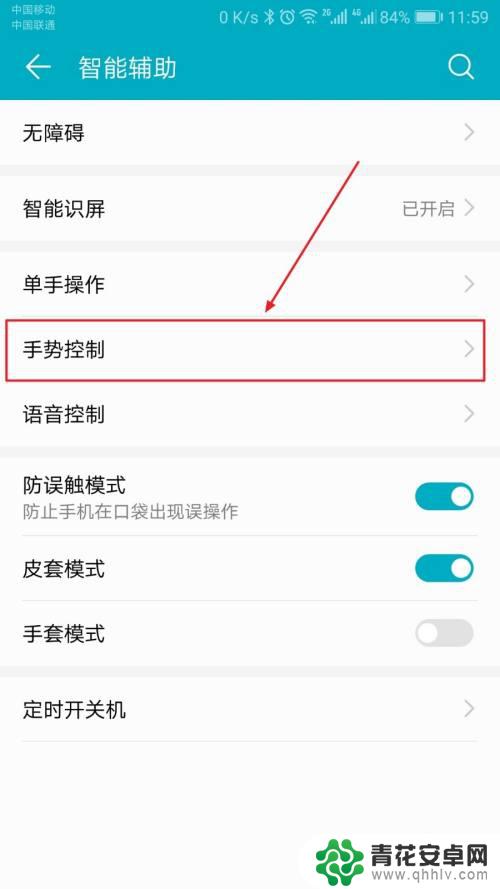
4.在手势功能设置页面,找到分屏手势功能设置,点击分屏手势;
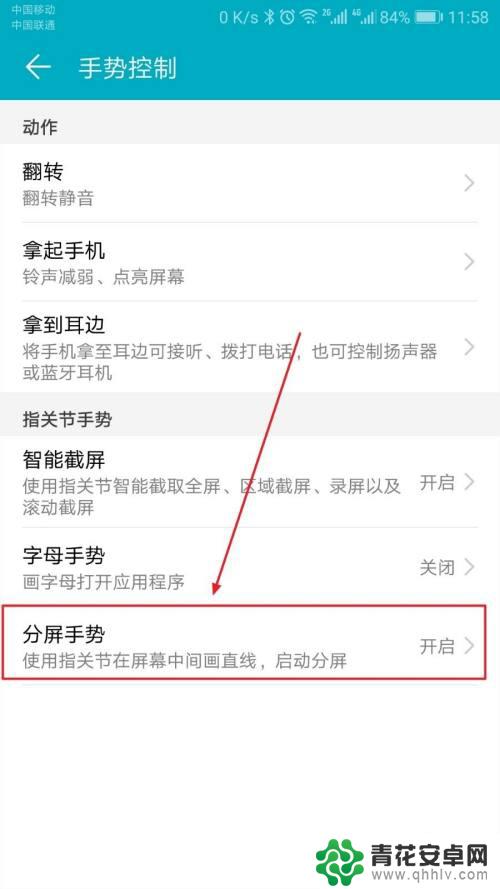
5.在分屏手势功能设置页面,点击滑块启用分屏手势功能。此时只需使用指关节用力敲击并在屏幕中间画直线,即可启动分屏。
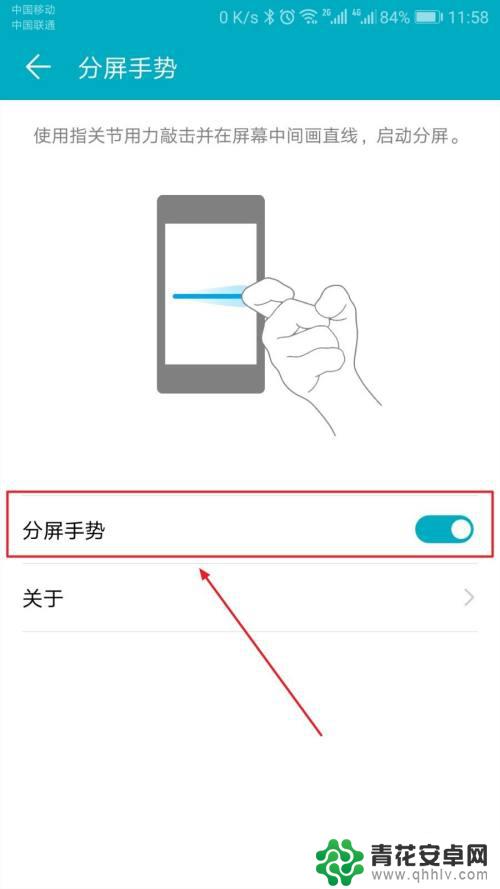
以上就是华为手机设置双屏的全部内容,如果遇到这种情况,您可以按照以上方法来解决,希望对大家有所帮助。










